CAXA电子图板教案课题五端盖类零件绘制
CAXA教案

(2)使用孔/轴指令绘制阶梯轴学生讨论:学生讨论、分析该阶梯轴的各轴段的直径及长度教师演示:选“绘图工具”—“孔/轴”指令画轴①在绘图区适当的位置上点取一点后,设置起始直径和终止直径。
②连续更改“起始直径”(终止直径自动随之变化),并输入轴段长度,输入直径和长度如下。
第一段轴:“起始直径:45,长度:62;第二段轴:“起始直径:52,长度:67;第三段轴:“起始直径:55,长度:36;第四段轴:“起始直径:58,长度:57;1、教师活动:介绍绘制任务,提出问题:该零件的结构特点是什么?学生活动:分析图形,回答问题。
教师总结:(1)图形特点轴套类零件通常是由若干段直径不同的圆柱体组成,为了连接齿轮、皮带轮等零件,在轴上常有键槽、销孔、固定螺钉和凹坑等。
教师强调:(2)绘图方法1)正确设置幅面、调入图框、标题栏。
二、教学设计1、导入:齿轮轴指支承转动零件并与之一起回转以传递运动、扭矩或弯矩的机械零件。
一般为金属圆杆状,各段可以有不同的直径。
机器中作回转运动的零件就装在轴上。
2、新课教学:(1)教师活动:介绍绘制任务,提出问题:①该零件的特点是什么?②该机件的主要组成部分是什么?学生活动:分析图形,回答问题。
总结:1)图形特点轴套类零件通常是由若干段直径不同的圆柱体组成,为了连接齿轮、皮带轮等零件,在轴上常有键槽、销孔、固定螺钉和凹坑等。
2)绘图方法(1)正确设置幅面、调入图框、标题栏。
(2)采用孔/轴命令绘制齿轮轴。
(3)标注尺寸公差、表面粗糙度、形位公差等技术要求。
3)绘图要点(1)孔、轴命令的使用(2)中心线、平移、裁剪、倒角等常用绘图工具命令的使用方法。
(3)剖面线的绘制方法。
(4)各种尺寸、形位公差、基准、表面粗糙度和文字的标注方法。
(5)标题栏的填写方法。
(2)操作步骤—教师演示1)设置图纸幅面、图框、标题栏2)画阶梯轴的主视图选“绘图工具”—“孔/轴”指令画轴①在绘图区适当的位置上点取一点后,设置起始直径和终止直径。
caxa教程3

3、尺寸标注 、 4、填写标题栏 、 最后绘制完成的圆盘的零件图如图5.0 5.0所 最后绘制完成的圆盘的零件图如图5.0所 示。
三、归纳总结
绘制盘类零件时应注意以下问题: 绘制盘类零件时应注意以下问题: ◆ 绘制圆盘类图形可以分析图形是否有规 如果能够使用阵列命令, 律,如果能够使用阵列命令,这样可以 提高绘图效率。 提高绘图效率。 标注工程尺寸时,如果尺寸过多, ◆ 标注工程尺寸时,如果尺寸过多,可以 采用打断、删除命令删除多余图线, 采用打断、删除命令删除多余图线,保 证尺寸标注清晰,可以提高读图效率。 证尺寸标注清晰,可以提高读图效率。
电子工业出版社
项目五 端盖类零件绘制
单元一 圆盘零件绘制 单元二 端盖零件绘制 单元三 接头零件绘制 单元四 轴承盖零件绘制 项目小结
单元一 圆盘零件绘制 一、思路分析 二、绘制步骤 三、归纳总结
一、思路分析
圆盘零件由多个圆和一个键槽组成, 圆盘零件由多个圆和一个键槽组成,因 此可以使用基本曲线中的绘制圆、 此可以使用基本曲线中的绘制圆、直线 和中心线命令,以及曲线编辑中的旋转、 和中心线命令,以及曲线编辑中的旋转、 圆角、裁剪、 圆角、裁剪、拉伸和阵列命令来画出圆 盘的零件图。绘制图下图所示零件。 盘的零件图。绘制图下图所示零件。
单元四 轴承盖零件绘制 一、思路分析 二、绘制步骤 三、归纳总结
一、思路分析
轴承盖零件由轴、孔和槽组成, 轴承盖零件由轴、孔和槽组成,因此可 以使用基本曲线中的绘制圆、 以使用基本曲线中的绘制圆、直线和中 心线命令,高级曲线中的绘制孔/轴命令 轴命令, 心线命令,高级曲线中的绘制孔 轴命令, 以及曲线编辑中的旋转、圆角、裁剪、 以及曲线编辑中的旋转、圆角、裁剪、 拉伸和阵列命令来绘制轴承盖的零件图。 拉伸和阵列命令来绘制轴承盖的零件图。 绘制下图所示轴承盖。 绘制下图所示轴承盖。
CAXA电子图板教案 课题二,基本图形绘制(1)
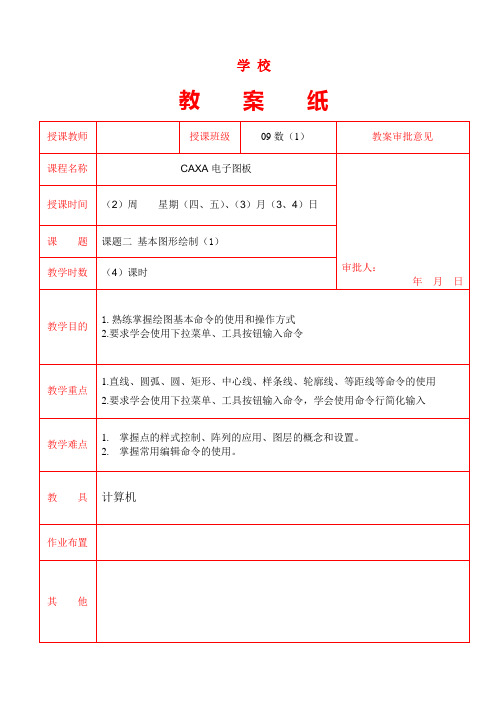
学校教案纸课题二、基本图形绘制(1)一.复习旧知导入新课二.新课讲授课堂内容和教学要求:熟练掌握绘图基本命令的使用和操作方式,有直线、圆弧、圆、矩形、中心线、样条线、轮廓线、等距线、剖面线等命令的使用,特别是对直线、圆弧、圆这三个命令,要求学会使用下拉菜单、工具按钮输入命令,还要学会使用命令行简化输入。
对命令的功能、选项和如何操作应该牢记,在初学时特别强调用户要注意看命令行提示,随着操作熟练程度的提高,可以不看提示而快速的绘图。
(一) 基本图形绘制上机实习1.熟练掌握直线、圆、圆弧和矩形的画法是整个绘图的基础。
2.通过用四个简单的图形绘制使用户掌握基本绘图命令,做图之前首先进行目标分析、想好设计思路和操作步骤,养成一个良好的绘图习惯。
3.通过上机掌握基本图形的绘制方法和修改命令的使用,4.熟练掌握高级曲线的绘制包括:正多边形、椭圆、孔和轴等。
熟练掌握高级曲线的画法是提高绘图效率的基础。
5.CAXA电子图板2007提供了捕捉设置精确作图工具,了解对象捕捉设置与应用。
(二) 基本图形绘制1、绘制直线、圆、圆弧的命令CAXA电子图板2007提供了直线绘制方式有:两点线、平行线、角度线、角分线、切线/法线。
CAXA电子图板2007提供了四种绘制圆的方式(立即菜单1):圆心-半径方式、两点方式、三点方式、两点-半径方式。
CAXA电子图板2007提供了六种绘制圆弧的方式:三点圆弧、圆心_起点_圆心角、两点-半径、圆心_半径_起终角、起点_终点_圆心角、起点_半径_起终角。
2、绘制正多边形、椭圆、矩形的命令CAXA电子图板2009提供了两种绘制正多边形的方式:“中心定位”方式和“底边定位”方式。
CAXA电子图板2009提供了三种绘制椭圆的方式:“给定长短轴”方式、“轴上两点”和“中心点_起点”方式。
CAXA电子图板2009提供了两种绘制矩形的方式:两角点、长度和宽度。
(三) 操作与练习:1、阶梯轴提示:阶梯轴的绘制主要是利用基本曲线的两点线、连续、正交、长度方式绘制。
CAXA电子图板教程

03 使用“标注”工具为装配图添加必要的尺寸、公 差和注释信息。
综合应用实例
01
实例二:对已有的装配图进行修改和优化
02 打开已有的装配图文件。
03
根据实际需求对零件进行修改和优化,例如修改尺寸、
调整位置等。
综合应用实例
输出选项设置
在输出文件前,可以设置一些输出选项,如是否包含 图层信息、是否压缩文件等。
08 实例分析与操作 演示
简单零件图绘制实例
实例一:绘制一个矩 形零件
在工具栏中选择“矩 形”工具,在绘图区 域中绘制一个矩形。
打开CAXA电子图板, 选择“新建”创建一 个新的绘图文件。
简单零件图绘制实例
使用“标注”工具为矩形添加尺寸标注。
打印与输出
讲解图形的打印设置、输出格式选择等。
02 CAXA电子图板 基础
软件安装与启动
安装步骤 下载CAXA电子图板安装包。
双击安装包,按照提示进行安装。
软件安装与启动
选择安装路径和相关组件。 完成安装后,重启计算机。
启动方法
软件安装与启动
在桌面或开始菜单找到CAXA电子图 板图标,双击打开。
在符号库中,可以浏览各种分类的符号,也 可以使用搜索功能查找特定符号。
插入符号
调整符号属性
选择需要的符号后,点击“插入”按钮,即 可将符号插入到当前图纸中。
插入符号后,可以通过属性窗口调整符号的 颜色、大小等属性。
标准件库使用
打开标准件库
在CAXA电子图板中,选择“插入”菜单下的 “标准件库”选项,即可打开标准件库。
1
在标准件库中选择需要的标准件替换原有的标准 件或添加新的标准件。
《CAXA电子图板绘图教程(2007版)》电子教案第5章
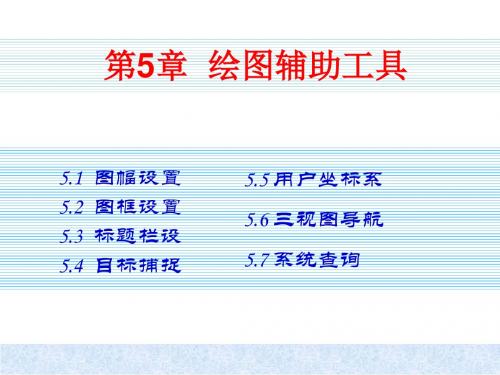
– 对话框中列出与当前设置的图纸幅面一致的图框名称。用鼠标选中 对话框中图框的图标,单击“确定”按钮,在绘制出选中的图框。
5.2.2 定义图框
当系统提供的图框不能满足实际作图需要时,用户可以自定义一些图形作为 新的图框。 操作步骤:
– 1.单击按钮,或执行【幅面】→【定义图框】,或直接键入命令:frmdef↙。 – 2.拾取添加:选择绘制图形。 – 3.基准点:(选择一点。此时立即菜单出现“不带图样代号框”与“代图样代号 框”的切换),弹出如图所示的对话框。
5.3.3 存储标题栏
将用户自定义的标题栏存储到文件中以供以后使用。 执行【幅面】→【存储标题栏】,键盘命令“headsave”。 弹出 “存储标题栏文件”对话框。
5.3.4 填写标题栏
填写定义好的标题栏。 单击按钮,执行【幅面】→【存储标题栏】,键盘命令 “headfill”。弹出 “填写标题栏”对话框。 在此对话框中填写图形的标题栏的内容,点击“确定”则 完成标题栏的填写。
5.4.2 拾取过滤设置
– 1.执行方式
• 命令行:objectset • 菜单:【工具】→【拾取过滤设置】 • 工具栏:“设置”工具栏→
– 2.操作步骤
• (1)启动“拾取过滤设置”命令,系统弹出“拾取设置”对话框 如图; • (2)通过对该对话框进行操作可以对设置拾取图形元素的过滤条 件和拾取盒大小; • (3)设置完成后点击“确定”按钮即可。
5.5 用户坐标系
5.5.1设置用户坐标系
– 1.执行方式
• 命令行:setucs • 菜单:【工具】→【用户坐标系】→【设置】
– 2.操作步骤
• (1)启动“设置用户坐标系”命令; • (2)按照系统提示输入用户坐标系的原点,然后再 根据提示输入坐标系的旋转角,新坐标系设置完成。
CAXA电子图版教案(中职)
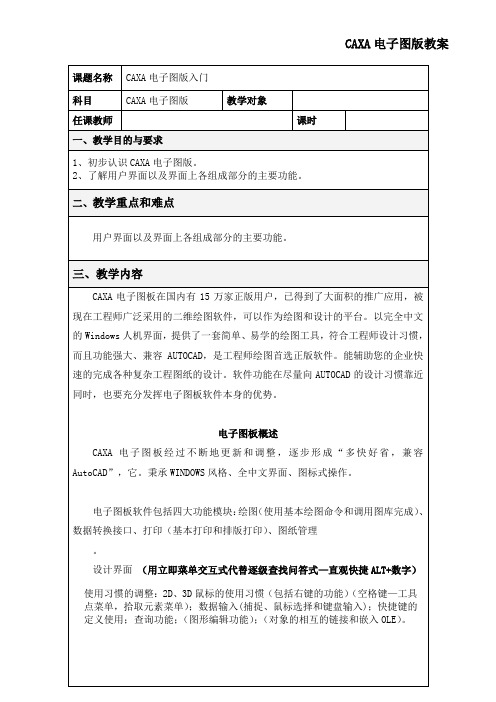
四、总结本讲主要介绍了CAXA 的显示界面的主要组成部分及其功能简介,要求同学们要熟悉这些部分在界面上的默认位置和命令的正确祈祷方法。
下拉菜单工具条绘图环境立即菜单 状态栏F1使用帮助;F2切换显示当前坐标/相对移动距离; F3显示全部; F4指定参考点; F5切换坐标系; F6动态导航; F7三视图导航; F8开关闭鹰眼; F9全屏显示。
课题名称国旗的绘制科目CAXA电子图版教学对象任课教师课时一、教学目的与要求1、熟练掌握矩形的绘制2、正多边形的绘制3、点的绘制4、图形的复制及旋转5、栅格点捕捉6、图形的填充二、教学重点和难点图形的复制及旋转栅格点捕捉三、教学内容绘制矩形(国旗外轮廓):点击“绘图”,“矩形”,打开绘制矩形命令并设置立即菜单并设置立即菜单:在立即菜单“1.”下拉菜单中选择“两角点”选项;在立即菜单“2.”下拉菜单中选择“无中心线”选项,如上图绘制点(确定五角星位置)1.设置屏幕点方式(1)按【F6】键,将捕捉方式切换到栅格模式(2)选择“工具”“捕捉设置”命令,弹出“智能点工具设置”选项卡。
2. 绘制点(1)选择“格式”,“点”命令,在弹出的“点样式”对话框中选择一种样式,并将点的大小设置为10。
单击确定,完成点的样式设置。
(2)选择“绘图”,“点”命令,打开点绘制命令。
在图中所示的位置分别单击,绘制五个孤立点。
绘制正多边形(确定五角星)1.绘制正多边形(1)将屏幕点设置为“智能”状态(2)选择绘图,正多边形命令,打开绘制正多边形命令并设置立即菜单2. 连接五边形的各个端点用直线分别连接五边形的五个角点(两两相连),得到五角星图形。
3. 修剪图形(1)选择“修改”,“删除”命令,选择五边形,右击确认,完成五边形的删除。
(2)选择“修改”,“裁剪”命令,单击要裁剪的曲线,完成大五角星的绘制。
4. 复制四个小五角星(1)选择“修改”,“平移复制”命令,打开平移复制命令立即菜单。
(2)当系统提示“拾取添加”时,拾取五角星,右击确认,根据系统提示完成四个小五角星绘制。
端盖的机械设计课程设计

端盖的机械设计课程设计一、课程目标知识目标:1. 学生能够理解并掌握端盖的机械设计原理,包括端盖的结构、功能及在设计中的作用。
2. 学生能够掌握端盖设计中涉及的几何图形、尺寸计算、材料选择等基本知识。
3. 学生能够了解端盖在实际应用中的工程案例,结合理论知识进行分析。
技能目标:1. 学生能够运用AutoCAD等绘图软件完成端盖的平面图形绘制。
2. 学生能够根据实际需求,进行端盖的尺寸计算和材料选择,独立完成端盖的设计。
3. 学生能够运用课堂所学知识,解决端盖设计过程中遇到的问题。
情感态度价值观目标:1. 培养学生热爱机械设计,对机械工程产生浓厚的兴趣。
2. 培养学生的团队协作意识,学会在团队中发挥自己的作用,共同完成设计任务。
3. 培养学生具备良好的职业道德,注重工程实际,严谨对待设计工作。
本课程针对高年级机械设计相关专业的学生,结合课程性质、学生特点和教学要求,将课程目标分解为具体的学习成果。
旨在通过本课程的学习,使学生能够系统地掌握端盖的机械设计知识,提高实际设计能力,培养良好的职业素养和团队协作精神。
二、教学内容1. 端盖设计基础理论:- 端盖的结构与功能- 端盖在机械系统中的作用- 端盖设计的基本原则2. 端盖设计相关图形与计算:- 常见端盖几何图形的绘制方法- 端盖尺寸的计算方法- 端盖连接部位的设计要点3. 材料选择与应用:- 常见端盖材料的性能特点- 端盖材料的选择原则- 端盖材料的工程应用案例4. 端盖设计实例分析:- 分析典型端盖设计案例- 案例中涉及的设计方法和技巧- 结合实际案例进行讨论与总结5. 设计软件应用与实践:- AutoCAD软件的基本操作- 端盖图形的绘制与修改- 端盖设计图纸的输出与展示6. 课程实践与评价:- 学生分组进行端盖设计实践- 指导学生完成设计过程中的问题解决- 对学生设计成果进行评价与反馈本教学内容根据课程目标制定,确保科学性和系统性。
教学大纲明确教学内容安排和进度,与教材章节紧密结合,涵盖端盖设计的基础理论、图形与计算、材料选择、实例分析、设计软件应用及课程实践与评价等方面,旨在帮助学生全面掌握端盖的机械设计知识和技能。
《CAXA2013电子图板立体化实例教程》教学课件—06绘制规则零件

6.3.2 齿轮类零件绘制实例——绘 制齿轮
绘制图所示的齿轮零件图
6.3.3 利用零件库绘制齿轮
绘制图所示的腹板式圆柱直齿轮零件图
6.4 习题
1.绘制图所示的凸轮机构零件图。
6.4 习题
2.绘制图所示的齿轮零件图。
6.4 习题
3.绘制图所示的传动轴零件图。
6.4 习题
4.绘制图所示的零件图。
7.1 箱体类零件
7.1.1 箱体类零件的画法特点 箱体类零件相对于其他零件来说结构比较复杂, 主视图要根据形状特征和工作位置来确定。
根据盘盖类零件的结构特性,在绘制时可能会常 用到【镜像】、【阵列】命令,以提高绘图效率 。
6.2.2 盘盖类零件绘制实例——绘 制端盖
6.3 齿轮类零件
6.3.1 齿轮类零件的画法特点 6.3.2 齿轮类零件绘制实例——绘制齿轮 6.3.3 利用零件库绘制齿轮
6.3.1 齿轮类零件的画法特点
齿轮应按下列规则绘制。 ● 齿轮的分度圆、分度线用细点划线绘制,分度线应
在绘制箱体类零件时,有些部分的形状不处于基 本投影面上,为了表达清楚它们就需要采用向视 图。很多箱体类零件为了加强支撑强度增加了肋 板,肋板大都采用断面图来表达。
轴类零件常在车床和磨床上加工,选择主视图时 ,常按加工位置进行轴线水平放置。
键槽、退刀槽和其他槽、孔等结构常用断面、局 部剖视、局部视图和局部放大图等图样来表示。
CAXA电子图板2009实训教程项目五 工程图样的绘制

( a) 图5-12 绘制主视图(四)
(b)
( a) 图5-13 标注尺寸(一)
(b)
( a) 图5-15 标注尺寸(二)
(b)
图5-17 “粗糙度风格设置”对话框
( a) (b) 图5-18 标注表面结构要求(一)
图5-19 “表面粗糙度”对话框
( a) (b) 图5-20 标注表面结构要求(二)
图5-26 端盖零件图
二、相关知识
通过本项任务的实施过程,进一步熟练掌 握绘制零件图的方法;进一步掌握倒角的标注 方法;掌握引出的标注方法;掌握特殊尺寸的 标注方法;掌握尺寸公差的标注方法;掌握表 面结构要求的标注方法;掌握技术要求的输入 方法,提高绘制机械图样的技能。
三、任务实施
1.读图并分析 2.绘制左视图 3.绘制主视图 4.标注尺寸
(b)
( a) 图5-56 标注尺寸
(b)
( a) 图5-57 标注轴线
(b)
图5-58 标注尺寸和轴线
图5-59 标注房间名称
图5-60 标注图名和比例
任务四 绘制推杆阀装配图
一、任务要求
根据图5-1、图5-61所示的推杆阀零件 图、图5-62所示图框、标题栏和明细栏的尺 寸及格式、图5-63所示装配示意图,按1∶1 的比例,绘制推杆阀装配图,将所绘图形存 盘,文件名:“5-4推杆阀装的实施过程,掌握块 生成、块插入、块消隐的方法,零件序 号的标注方法。 熟悉绘制装配图的方法和步骤,进 一步培养绘制工程图样的能力和技巧。
三、任务实施
1.绘制各零件图形并定义成块 2.调入图框,绘制标题栏和明细栏 3.组合装配零件 4.标注尺寸
5.标注剖切位置 6.标注推杆运动方向 7.标注零件序号 8.填写标题栏明细栏 9.整理及存储图形文件
绘制端盖零件图

实验六、绘制端盖零件图一、目的1 .各种命令的综合使用,提高绘图速度,视图和尺寸标注符合国家标准。
2 .掌握零件图的一般绘制方法。
二、内容:绘制端盖零件图三、重难点提示1. 创建带有属性的图块:标题栏块,表面粗糙度和引线标注图块。
2. 形位公差的标注。
四、步骤1 .设置绘图环境( 1) 建立新文件:运行 AutoCAD 软件,设置绘图区域: A4 (297 × 210 )。
( 2) 分层绘图。
图层、颜色、线型要求如下:层名颜色线型线宽粗实线白色实线 (CONTINUOUS) 0.5mm细实线白色实线 (CONTINUOUS) 0.25mm中心线红色点画线 (CENTER) 0.25mm尺寸绿色实线 (CONTINUOUS) 0.25mm文字白色实线 (CONTINUOUS) 0.25mm其余图层根据需要自行设置。
( 3 )建立文本样式。
字体为 gbenor.shx 与 gbcbig.shx 的组合。
( 4 )建立尺寸标注样式。
尺寸参数:字高为 3.5mm ,箭头长度为 3.5mm , 尺寸界线延伸长度为 2mm ,尺寸线间距为 7mm 。
2 .绘制图框和标题栏( 1 )在绘图区域内,用粗实线绘制一矩形边框(277 × 200 )。
( 2 )按图 1 所示的尺寸绘制标题栏,并创建属性图块,块名:标题栏,在姓名、学号、班级右侧格内定义为对应的属性,文字高度为 7 号字。
3 .绘制图形( 1 )打开状态栏中的极轴、对象捕捉、对象追踪、线宽按钮,将“中心线”层置为当前层,绘制圆的中心线、轴线和直径为 71 、 42 的点画线圆。
将“粗实线”层置为当前层,分别绘制直径为 90 、 52 、 32 、 16 的同心圆。
利用对象捕捉和对象追踪功能,并按尺寸绘制主视图的主要轮廓。
结果如图 6-1 所示。
( 2 )在直径为 71 的点画圆上绘制直径为 11 、 7 的同心圆,使用环形阵列命令,阵列 6 个。
CAXA教案

2016-2017学年第二学期教学进度表皖江职业教育中心学校科目: CAXA部门:机电部教师:班级: 16数控2017-2018学年度第一学期2017-2018学年第一学期教学计划2017-2018学年第一学期教学进度表授课题目课题一、CAXA电子图板基本知识授课教师授课方式理论课□实训课□其他√理论实训结合课时 2教学目标:1.学生了解CAXA电子图板的工作界面、基本操作、鼠标的作用。
2、学生掌握常用键回车键、delete键、空格键等等作用和操作方法。
3、学生掌握快捷工具键的操作方法以及相对坐标和绝对坐标的知识点。
4、直线、平行线的绘制。
教学重点:1.学生了解CAXA电子图板的工作界面、基本操作、鼠标的作用。
2、学生掌握常用键回车键、delete键、空格键等等作用和操作方法。
3、学生掌握快捷工具键的操作方法以及相对坐标和绝对坐标的知识点。
4、直线、平行线的绘制。
教学难点:相对坐标和绝对坐标的知识点教学内容新课引入大家已经学习过机械制图,通过手工绘图有哪些弊端?讨论后,教师总结,引出CAXA在机械工程中的功能和特点.制图书中的各种零件图、三视图、装配图肯定不是手工绘制出来的,那是怎么绘制出来的?依靠一些绘图软件,常见的二维绘图软件像CAXA、AUTOCAD,三维的有UG 、PRO/E、 CATIA、 INVENTOR、 CAXA制造工程师、MASTERCAM等等,其中CAXA是唯一一个中国研发的软件,针对中国人的习惯,简单易学,操作简单,(一)特点(1)自主版权、易学易用(2)智能设计、操作简便(3)体系开放、符合标准(4)参量设计,方便使用(二)功能(1)二维绘图与编辑(2)工程标注(3)国标图库二维数据接口(5)工程图输出(6)工程图纸管理讲授新课(一)C AXA的启动与退出(1)启动双击Windows桌面上的图标,或选择Windows开始菜单“开始→程序→CAXA电子图板XP→CAXA电子图板”命令。
CAXA电子图板教案课题五、端盖类零件绘制1

学校教案纸课题五、端盖类零件绘制(1)一、复习引课二、课堂内容和教学要求课堂内容和教学要求熟练掌握图块和图库操作方法。
熟练掌握机械零件的尺寸极限偏差和形位公差的标注,要求学生应该根据要求设置和修改尺寸标注样式,正确的运用尺寸标注样式管理器,提高尺寸标注的效率。
介绍了使用“特性”对话框的公差选项卡修改上下偏差值的方法。
由于零件图需要多个视图表达,因此要合理的进行图纸布局1、端盖类零件绘制上机实习(1.熟练掌握绘端盖类零件工程图的方法。
根据教材绘制的步骤正确完成。
(2.参照机械制图的国家标准,掌握端盖类零件的各个视图的投影关系,了解端盖类零件绘制需要的相关知识(3.熟练地应用各种命令和掌握作图技巧,通过反复练习逐步提高自己的作图速度和精度。
(4.本章以端盖类零件绘制为例,掌握块操作和库操作的方法。
(5.掌握端盖类零件的尺寸标注方法以及如何修改尺寸样式。
三、端盖类零件绘制1、导航点的应用CAXA电子图板2007可以通过光标对若干特征点进行导航,如孤立点、线段中点等。
导航点捕捉与智能捕捉有相似之处也有明显的区别。
相似之处就是捕捉的特征点相似,包括:孤立点、端点、中点、圆心点、象限点等。
当选择导航点捕捉时,这些特征点统称为导航点。
区别是当使用智能捕捉时,十字光标线的X坐标线和Y坐标线都必须距离智能点最近才可以捕捉到,而使用导航点捕捉时,只需要光标十字线中X坐标线或Y坐标线距离导航点最近就可以捕捉到。
2、绘制剖面线时的拾取方式在绘制剖面线时,CAXA电子图板2007提供了“拾取点”和“拾取边界”两种功能。
3、绘制角度线立即菜单各个选项的含义“角度线”菜单选项如图2.12所示。
图2.12 角度线选择4、可以分别选择“X轴夹角”或“Y轴夹角”或“直线夹角”三种选项,5、可以选择“到点”或“到线上”二种选项,4、5、6可以填写角度进行角度线绘制。
6、调整尺寸标注后尺寸标注位置。
鼠标左键选择相应尺寸标注,鼠标右键确定,弹出菜单中选择“编辑”,然后拖动尺寸线到相应位置,然后鼠标左键确定。
- 1、下载文档前请自行甄别文档内容的完整性,平台不提供额外的编辑、内容补充、找答案等附加服务。
- 2、"仅部分预览"的文档,不可在线预览部分如存在完整性等问题,可反馈申请退款(可完整预览的文档不适用该条件!)。
- 3、如文档侵犯您的权益,请联系客服反馈,我们会尽快为您处理(人工客服工作时间:9:00-18:30)。
学校
教案纸
课题五、端盖类零件绘制( 1)
一、复习引课
二、课堂内容和教学要求
课堂内容和教学要求
熟练掌握图块和图库操作方法。
熟练掌握机械零件的尺寸极限偏差和形位公差的标注,要求学生应该根据要求设置和修改尺寸标注样式,正确的运用尺寸标注样式管理器,提高尺寸标注的效率。
介绍了使用“特性”对话框的公差选项卡修改上下偏差值的方法。
由于零件图需要多个视图表达,因此要合理的进行图纸布局
1、端盖类零件绘制上机实习 (1.熟练掌握绘端盖类零件工程图的方法。
根据教材绘制的步骤正确完成。
( 2.参照机械制图的国家标准,掌握端盖类零件的各个视图的投影关系,了解端盖类零件绘制需要的相关知识
(3.熟练地应用各种命令和掌握作图技巧,通过反复练习逐步提高自己的作图速度和精度。
(4.本章以端盖类零件绘制为例,掌握块操作和库操作的方法。
(5.掌握端盖类零件的尺寸标注方法以及如何修改尺寸样式。
三、端盖类零件绘制
1、导航点的应用
CAXA电子图板2007 可以通过光标对若干特征点进行导航,如孤立点、线段中点等。
导航点捕捉与智能捕捉有相似之处也有明显的区别。
相似之处就是捕捉的特征点相似,包括:孤立点、端点、中点、圆心点、象限点等。
当选择导航点捕捉时,这些特征点统称为导航点。
区别是当使用智能捕捉时,十字光标线的X 坐标线和Y坐标线都必须距离智能点最近才可以捕捉到,而使用导航点捕捉时,只需要光标十字线中X 坐标线或Y 坐标线距离导航点最近就可以捕捉到。
2、绘制剖面线时的拾取方式
在绘制剖面线时,CAXA电子图板2007 提供了“拾取点”和“拾取边界”两种功能。
3、绘制角度线立即菜单各个选项的含义
“角度线”菜单选项如图2.12 所示。
图2.12 角度线选择
4、可以分别选择“ X 轴夹角”或“ Y 轴夹角”或“直线夹角”三种选项,
5、可以选择“到点”或“到线上”二种选项,4、5、6 可以填写角度进行角度线绘制。
6、调整尺寸标注后尺寸标注位置。
鼠标左键选择相应尺寸标注,鼠标右键确定,弹出菜单中选择“编辑”,然后拖动尺寸线到相应位置,然后鼠标左键确定。
7、公差代号、公差偏差值的输入。
公差代号输入: 利用【标注】→【形位公差】菜单命令,系统弹出“形位公差”对话框,在对话框中选择公差代
号,填入公差数值和公差的基准。
如图4.45 所示。
在“形位公差”对话框中用鼠标点击对话框中的“尺寸与配合”按钮,系统弹出“尺寸标注公差与配合查询”对话框,可以填写公差与配合,如图4.46 所示。
填写完毕单击“确定”按钮关闭。
单击“确定”按钮关闭“形位公差”对话框,根据系统提示,拾取要标注的元素并确定标注位置。
图4.45 形位公差对话框
图4.46 尺寸标注公差与配合查询
8、粗糙度的标注。
标注表面粗糙度符号。
利用【标注】→【粗糙度】菜单命令,系统弹出“粗糙度”立即菜单,选
择1:“简单标注” ,2:“默认方式” ,3:“去除材料”方式,4:数值为0.8 。
如图4.48 所示,拾取要
标注的直线或圆弧,确定标注位置。
同理,标注其他表面粗糙度。
如图4.49 所示。
图4.48 标注粗糙度立即菜单
9、指引说明的标注
引出说明用于标注引出注释,由文字和引线两部分组成,文字可以输入西文或汉字,文字由文字参数决定。
利用【标注】→【引出说明】菜单命令,系统弹出引出说明对话框,在对话框中输入说明文字即可。
引出说明对话框
10、 标题栏的填写。
利用【幅面】→【填写标题栏】命令,系统弹出“填写标题栏”对话框,如图
图 4.54 填写标题栏
四、绘图练习
1、 绘制护罩。
提示:护罩零件由多个圆弧和直线等组成,因此可以使用基本曲线中的绘制圆、直线和中心线命
令,以及曲线编辑中的旋转、 圆角、裁剪、 拉伸和阵列命令来画出护罩的零件图。
先绘制主俯视图, 再绘制左视图。
4.54 所示。
填写相
关选项后,点击“确定”按钮。
2、绘制顶盖。
提示:顶盖零件由孔和槽组成,因此可以使用基本曲线中的绘制圆、直线和中心线命令,高级曲线中的绘制孔/ 轴命令,以及曲线编辑中的旋转、圆角、裁剪、拉伸和阵列命令来绘制顶盖的零件图。
五、课题小结:
本次课题的目的是让学生熟练掌握图块和图库操作方法。
熟练掌握绘端盖类零件工程图的方法。
根据教材绘制的步骤正确完成。
熟练地应用各种命令和掌握作图技巧,通过反复练习逐步提高自己的作图速度和精度。
由于零件图需要多个视图表达,因此要合理的进行图纸布局。
